Inst. åtkomstpunkt
Det går att registrera åtkomstpunkten manuellt. Kontrollera allra först åtkomstpunktens SSID-namn, säkerhetssystem och lösenord innan du börjar med själva registreringsproceduren. I somliga apparater kan lösenordet vara förinställt. Se bruksanvisningen till åtkomstpunkten för närmare detaljer eller kontakta åtkomstpunktens administratör.
- MENU →
 (Trådlös) → [Inst. åtkomstpunkt].
(Trådlös) → [Inst. åtkomstpunkt]. - Välj den åtkomstpunkt som du vill registrera.
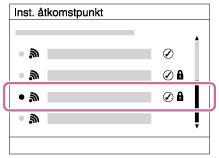
Om önskad åtkomstpunkt visas på skärmen: Välj önskad åtkomstpunkt.
Om önskad åtkomstpunkt inte visas på skärmen: Välj [Manuell inställning] och ställ in åtkomstpunkten.
*Se ”Hur man använder tangentbordet” angående hur man matar in tecken.
- Om du valde [Manuell inställning], så mata in åtkomstpunktens SSID-namn och välj sedan säkerhetssystem.
- Mata in lösenordet, och välj [OK].
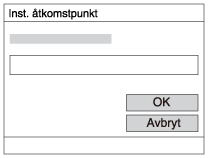
- Åtkomstpunkter som inte är markerade med
 kräver inget lösenord.
kräver inget lösenord.
- Åtkomstpunkter som inte är markerade med
- Välj [OK].
Hur man använder tangentbordet
När man behöver mata in text för hand tänds det ett tangentbord på skärmen.
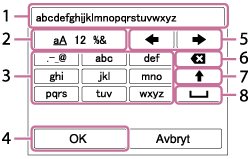
-
- Inmatningsruta
- Här visas tecknen du matar in.
-
- Byt tangentuppsättning
- Varje gång man trycker på
 i mitten på styrratten ändras teckenuppsättningen mellan bokstäver, siffror och symboler.
i mitten på styrratten ändras teckenuppsättningen mellan bokstäver, siffror och symboler.
-
- Tangentbord
- Varje gång man trycker på
 i mitten visas det tecken som kommer att matas in.
i mitten visas det tecken som kommer att matas in.
Till exempel: Om du vill mata in ”abd”
Välj knappen för ”abc” och tryck en gång på
 så att ”a” visas → välj ”
så att ”a” visas → välj ” ”((5) flytta markören) och tryck på
”((5) flytta markören) och tryck på  → välj knappen för ”abc” och tryck två gånger på
→ välj knappen för ”abc” och tryck två gånger på  så att ”b” visas → välj knappen för ”def” och tryck en gång på
så att ”b” visas → välj knappen för ”def” och tryck en gång på  så att ”d” visas.
så att ”d” visas. -
- Avsluta
- Används för att avsluta teckeninmatningen.
-
- Flytta markören
- Används för att flytta markören åt höger eller vänster i inmatningsrutan.
-
- Radera
- Används för att radera tecknet innan markören.
-

- Används för att växla mellan stora och små bokstäver.
-

- Används för att mata in ett mellanslag.
- För att avbryta inmatningen väljer man [Avbryt].
Övriga inställningspunkter
Beroende på åtkomstpunktens tillstånd eller inställningsmetod kan det behövas att man ställer in ytterligare punkter.
WPS PIN:
Används för att se PIN-koden som matas in i en ansluten apparat.
Anslutningsprioritet:
Välj [På] eller [Av].
Inställning IP-adress:
Välj [Auto] eller [Manuell].
IP-adress:
Om du matar in IP-adressen för hand, så mata in den inställda adressen.
Subnet-mask/Standard-gateway:
Om du ställer in [Inställning IP-adress] på [Manuell], så mata in IP-adressen så att den överensstämmer med nätverksmiljön.
OBS!
- Om du vill prioritera den registrerade åtkomstpunkten, så ställ in punkten [Anslutningsprioritet] på [På].


